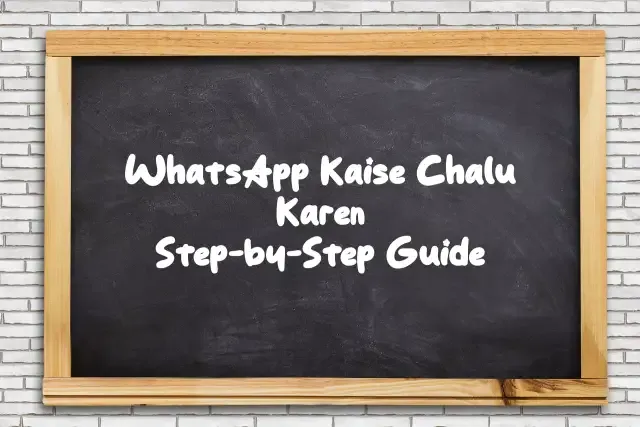जानें कि Whatsapp messenger का उपयोग कैसे करें
व्हाट्सएप डाउनलोड करें और सेटअप करें:
- ऐप डाउनलोड करें और खोलें: Google Play Store या Apple App Store से Whatsapp Messenger को मुफ्त में डाउनलोड करें। ऐप खोलने के लिए, अपनी होम स्क्रीन पर व्हाट्सएप आइकन को स्पर्श करें।
- सेवा की शर्तों की समीक्षा करें: सेवा की शर्तें और गोपनीयता नीति पढ़ें, फिर शर्तों को स्वीकार करने के लिए सहमत और जारी रखें को स्पर्श करें।
- रजिस्टर करें: अपना देश कोड जोड़ने के लिए सूची से अपना देश चुनें, फिर अंतर्राष्ट्रीय फ़ोन नंबर प्रारूप के अनुसार अपना फ़ोन नंबर दर्ज करें। फिर पूर्ण या अगला स्पर्श करें। इसके बाद एसएमएस या फोन कॉल के माध्यम से 6 अंकों का पंजीकरण कोड प्राप्त करने के लिए ओके स्पर्श करें। पंजीकरण पूरा करने के लिए, अपना 6-अंकीय कोड दर्ज करें। जानें कि Android, iPhone, या KaiOS में अपना फ़ोन नंबर कैसे पंजीकृत करें।
- अपनी प्रोफ़ाइल सेट करें: अपनी नई प्रोफ़ाइल में अपना नाम दर्ज करें और फिर अगला स्पर्श करें। आप चाहें तो अपनी प्रोफाइल फोटो भी लगा सकते हैं.
- संपर्कों और फ़ोटो तक पहुंच की अनुमति दें: आपके फ़ोन की पता पुस्तिका से संपर्कों को व्हाट्सएप में जोड़ा जा सकता है। आप अपने फ़ोन पर फ़ोटो, वीडियो और फ़ाइलों तक पहुंच की अनुमति भी दे सकते हैं।
- चैट शुरू करें: चैट शुरू करने के लिए या स्पर्श करें, फिर एक संपर्क चुनें और संदेश फ़ील्ड में एक संदेश लिखें। फ़ोटो या वीडियो भेजने के लिए, जहां आप संदेश लिखते हैं, उसके आगे या स्पर्श करें. नई फ़ोटो या वीडियो लेने के लिए कैमरा चुनें, या अपने फ़ोन से फ़ोटो या वीडियो भेजने के लिए गैलरी या फ़ोटो और वीडियो लाइब्रेरी चुनें और फिर संदेश भेजने के लिए या स्पर्श करें।
- समूह बनाएं: आप समूह बना सकते हैं और एक समूह में 256 साझेदार जोड़ सकते हैं। समूह बनाने के लिए, या स्पर्श करें, फिर नया समूह स्पर्श करें। समूह में जोड़ने के लिए संपर्क खोजें या चुनें और फिर अगला स्पर्श करें। समूह को एक नाम दें और फिर स्पर्श करें या बनाएं।
संवाद करने के विभिन्न तरीके
ध्वनि संदेश: यदि आप संदेश नहीं लिखना चाहते हैं, तो आप ऑडियो रिकॉर्डिंग भेज सकते हैं। किसी संदेश को रिकॉर्ड करने के लिए स्पर्श करके रखें। रिकॉर्डिंग बंद करने के लिए अपनी उंगली माइक्रोफ़ोन से हटाएँ। जानें कि Android, iPhone, या KaiOS में ध्वनि संदेश कैसे भेजें और चलाएं।
वॉयस कॉल: कॉल टैब पर जाएं, फिर या स्पर्श करें। फिर उस कॉन्टैक्ट को चुनें जिसे आप कॉल करना चाहते हैं। वॉइस कॉल करने के लिए या स्पर्श करें। जानें कि एंड्रॉइड या आईफोन में वॉयस कॉल कैसे करें।
वीडियो कॉल: कॉल टैब पर जाएं, फिर या स्पर्श करें। फिर उस संपर्क का चयन करें जिसे आप कॉल करना चाहते हैं, वीडियो कॉल करने के लिए, या स्पर्श करें। जानें कि एंड्रॉइड या आईफोन में वीडियो कॉल कैसे करें।
सुरक्षा युक्तियाँ और उपयोगी सुविधाएँ
अपनी आवश्यकताओं के अनुसार गोपनीयता और सुरक्षा सुविधाएँ सेट करें
व्हाट्सएप ने आपके लिए अपनी गोपनीयता और सुरक्षा को समझना और आवश्यकतानुसार इसे सेट करना आसान बना दिया है। हमारे गोपनीयता पृष्ठ पर जाकर इसके बारे में और अधिक जानकारी प्राप्त करें।
प्राप्त जानकारी में तथ्यों की जांच (फैक्ट-चेक) अवश्य कर लें
गलत सूचना के प्रसार को रोकने के लिए, आपको प्राप्त होने वाले संदेशों की प्रामाणिकता की जाँच करना सुनिश्चित करें, क्योंकि आवश्यक नहीं कि आपको प्राप्त होने वाली सभी जानकारी सही हो। यदि आप नहीं जानते कि आपको प्राप्त संदेश किसने भेजा है, तो हम अनुशंसा करते हैं कि आप विश्वसनीय तथ्य-जांच संगठनों के माध्यम से जानकारी को सत्यापित करें। गलत सूचना के प्रसार को कैसे रोका जाए यह जानने के लिए इस लेख को पढ़ें।
अग्रेषित संदेश
गलत सूचना के प्रसार को रोकने के लिए, हमने संदेशों को अग्रेषित करने की एक सीमा निर्धारित की है। आप अग्रेषित संदेशों को आसानी से पहचान सकते हैं क्योंकि उन पर अग्रेषित का लेबल लगा होता है। जब कोई संदेश एक उपयोगकर्ता से दूसरे उपयोगकर्ता को कई बार अग्रेषित किया जाता है, तो दो तीरों वाला यह आइकन संदेश पर दिखाई देता है। आप इस आलेख में संदेश अग्रेषण सीमा के बारे में अधिक जानकारी पा सकते हैं।